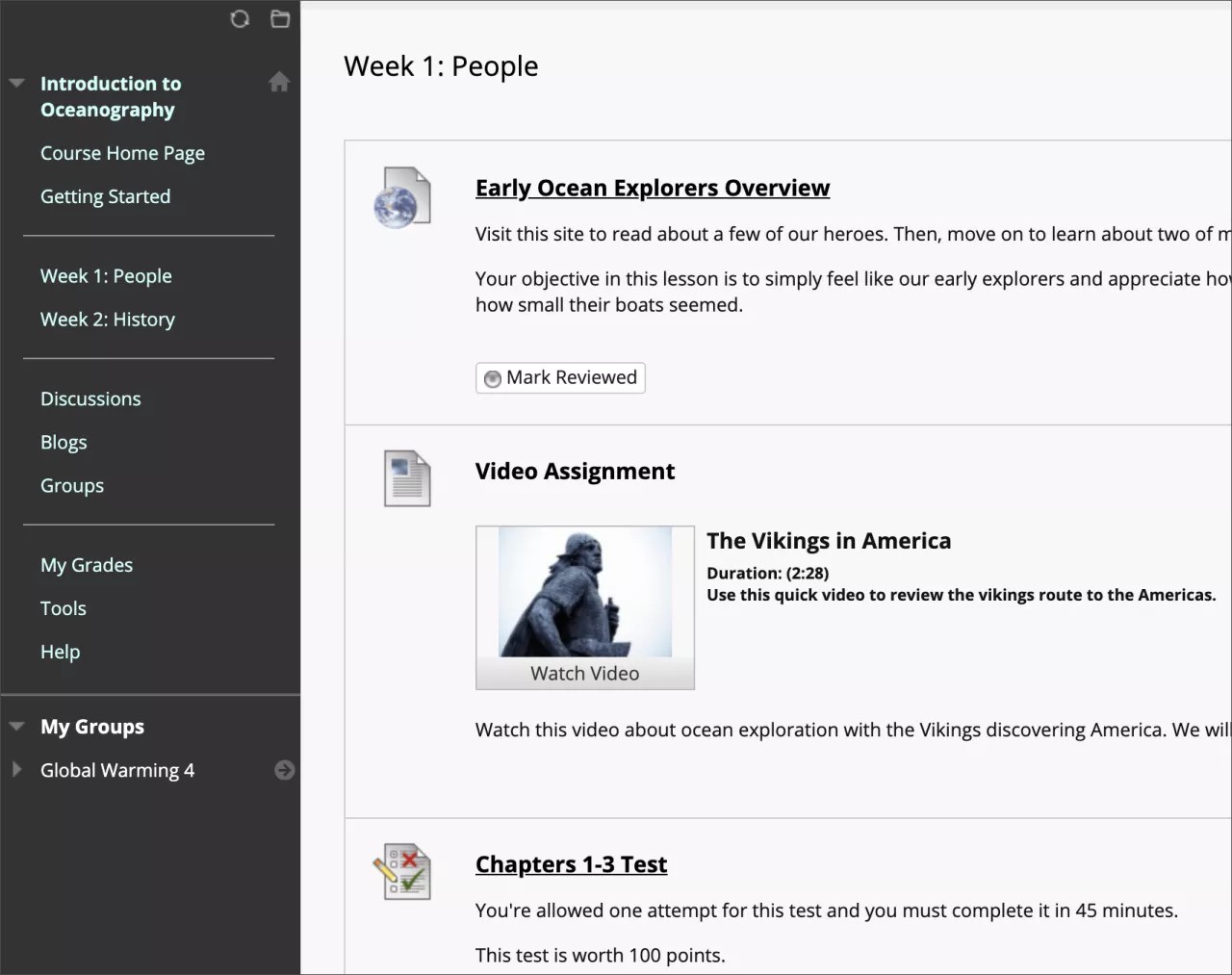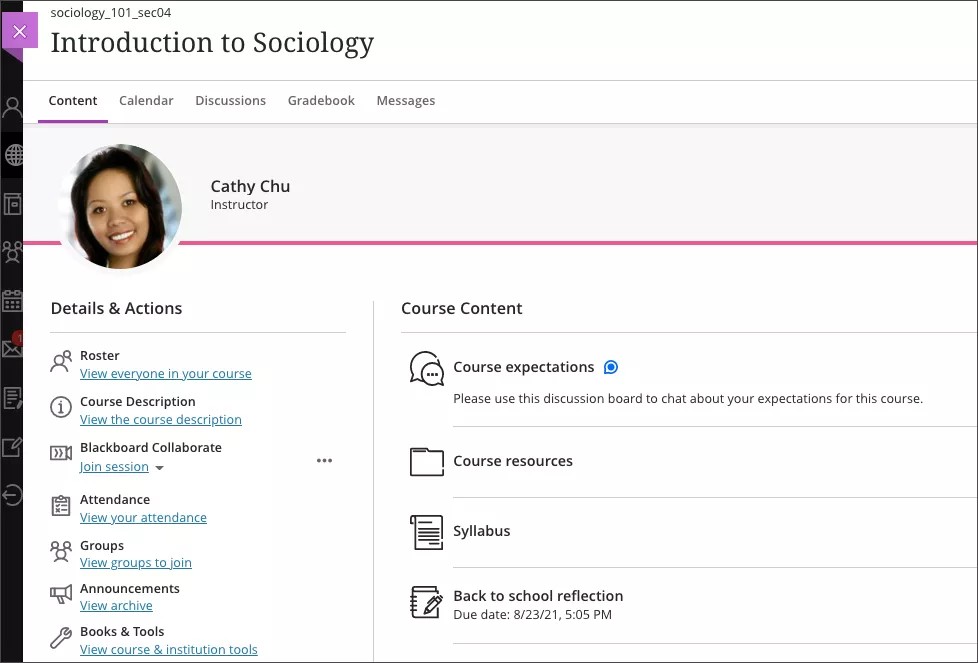تؤدي البداية الجيدة إلى نهاية جيدة، ولقد اتخذت للتو خطوتك الأولى على الطريق نحو النجاح في التعلم عبر الإنترنت.
يمكن أن يتألف التعلم عبر الإنترنت من تفاعلات في الوقت الآني، كما هو الحال في Blackboard Collaborate أو Microsoft Teams بالإضافة إلى التفاعلات التي تحدث على مدار فترات زمنية طويلة، كما هو الحال في الرسائل أو المناقشات. وتكمن الفائدة المهمة للتعلم عبر الإنترنت في أنه يمكن أن يمتد عبر الوقت والمسافة. لست مضطرًا لأن تكون في نفس المكان الذي يوجد فيه المدرس للحصول على المعلومات المتعلقة بالمقرر الدراسي.
يمكنك الوصول إلى محتوى مقررك الدراسي من أي مكان وفي أي وقت، من خلال Blackboard Learn. ويمكنك أيضًا التفاعل مع زملائك ومدرسيك.
يمكن أن تساعدك هذه الإرشادات على البدء في بيئة الإنترنت.
تسجيل الدخول
يتعين على الجميع توفير نفس المعلومات الثلاث للحصول على حق الوصول:
- عنوان الويب الخاص بموقع Blackboard Learn الخاص بمؤسستك
- اسم المستخدم الخاص بك
- كلمة المرور
في معظم الحالات، يوجهك عنوان الويب الذي تمدك به المؤسسة إلى صفحة تسجيل الدخول. إذا تم توجيهك إلى موقع آخر، فابحث عن زر تسجيل الدخول أو منطقة مدخل خاصة.
إذا واجهت مشكلات في تسجيل الدخول، فاتصل بمكتب مساعدة الحوسبة الموجود في مؤسستك.
إذا لم تكن متأكدًا من كيفية الاتصال بمكتب المساعدة الخاص بمؤسستك، فابحث عن مكتب التقنية الموجود على موقع مؤسستك على الويب. يمكنك أيضًا بحث الويب عن اسم مؤسستك + Blackboard + المساعدة أو الدعم.
تحديد طريقة عرض مقررك الدراسي
دعونا نحدد طريقة عرض المقرر الدراسي التي توجد لديك- طريقة العرض الأصلية للمقرر الدراسي أو طريقة عرض Ultra للمقرر الدراسي. يتم فصل وثائق المساعدة الخاصة بنا عن طريق كل طريقة عرض موجودة في نفس الصفحة، لذا دعونا نتعلم كيفية تحديد طريقة العرض الخاصة بك!
طريقة العرض الأصلية للمقرر الدراسي
تختلف المقررات الدراسية من حيث التصميم استنادًا إلى المعلم والمؤسسة، إلا أنه توجد بعض العناصر المشتركة. تتحكم مؤسستك ومدرسك في الأدوات التي يمكنك استخدامها.
تظهر قائمة المقرر الدراسي على الجانب الأيمن من نافذتك—وهي نقطة الوصول الخاصة بك لجميع محتويات المقرر الدراسي. حدد عنصرًا لفتحه. يظهر المحتوى في النافذة الرئيسية الموجودة إلى يسار قائمة المقرر الدراسي.
قائمة تشغيل الفيديو: بدء الاستخدام في "طريقة العرض الأصلية للمقرر الدراسي"
المزيد عن طريقة العرض الأصلية للمقرر الدراسي
طريقة عرض Ultra للمقرر الدراسي
في صفحة محتوى المقرر الدراسي، يظهر اسم مدرسك وصورته. في أعلى الصفحة، يمكنك فتح الأدوات المستخدمة بشكل متكرر. حدد الرموز للتحقق من تقويم المقرر الدراسي، وقم بإفلاتها في مناقشات الفصل، وقم بالوصول إلى التقديرات، وإرسال رسالة في حالة السماح بذلك.
أثناء قيامك بفتح الصفحات، سيتم فتحها على هيئة طبقات. أغلق الطبقات للرجوع إلى الصفحة السابقة أو القائمة.
قائمة تشغيل الفيديو: بدء الاستخدام في "طريقة عرض Ultra للمقرر الدراسي"
إدارة معلوماتك
يوفر لك Blackboard Learn العديد من الأدوات لتخزين معلوماتك الشخصية وجدولك وعناصر المهام الخاصة بك. يمكنك أيضًا تغيير كلمة المرور وتحديد خيارات الخصوصية الخاصة بك.
يحتوي Blackboard Learn على تقويم يمكنك استخدامه لتسجيل التواريخ المهمة مثل المواعيد النهائية للواجبات المنزلية والأحداث الرياضية والرحلات الميدانية وجلسات الدراسة.
يمكن لمدرسك أيضًا استخدام التقويم للمساعدة في تذكير الجميع بأوقات اجتماع الفصل، وتواريخ الاستحقاق الخاصة بواجبات المقرر الدراسي، وساعات العمل.
الوصول إلى مواد المقرر الدراسي
في مقررات Blackboard الدراسية، يمكنك العثور على مجموعة متنوعة من المحتويات، مثل المحاضرات التي يتم تلقيها عبر الإنترنت والوسائط المتعددة والاختبارات والواجبات والروابط المؤدية إلى مواقع ويب ووسائل التواصل الاجتماعي. ستتمكن أيضًا من إضافة العديد من أنواع المحتوى إلى مناقشاتك واختباراتك وواجباتك. يمكنك أيضًا رفع الملفات من وحدة التخزين مجموعة النظراء.
المزيد عن التنقل داخل مقررك الدراسي
الاتصال
يمكن أن يتصل مدرسك بك مباشرةً أو يمكن أن يرسل رسائل إعلام ورسائل إلى الفصل بأكمله.
إذا كان مقررك الدراسي يحتوي على منهج دراسي، فتحقق من ساعات العمل الافتراضية للمدرس والتفضيلات الخاصة بالاتصال المباشر.
المناقشات
يمكنك في المناقشات، مشاركة أفكارك وآراءك حول مواد الصف. لا يحتاج المشاركون إلى التواجد في نفس الموقع أو المنطقة الزمنية، ويمكنك أخذ الوقت اللازم للنظر في إجاباتك بعناية. وقد يختار مدرسوك تقدير مساهماتك.
الرسائل
يمكنك عرض الرسائل في كل مقرر دراسي من مقرراتك الدراسية. ويمكنك أيضًا إنشاء الرسائل والرد عليها، في حالة سماح مؤسستك بذلك. ويمكنك أنت ومدرسوك إرسال رسائل إلى بعضكم بعضًا أو إلى عدة أشخاص أو إلى فصل بأكمله بشأن التذكيرات والأسئلة السريعة والتفاعلات الاجتماعية، في حالة السماح بذلك.
يبقى نشاط الرسائل داخل النظام. ولا يمكنك عرض أو إرسال الرسائل خارج المقرر الدراسي لديك.
رسائل الإعلام من مدرسيك ومؤسستك
يستخدم المدرسون رسائل الإعلام للإبلاغ عن المعلومات العاجلة وتحديثات المقرر الدراسي. ويستخدم المسؤولون في مؤسستك رسائل الإعلام للإبلاغ عن المعلومات على مستوى المؤسسة مثل جدول العطلات أو الاحداث الخاصة.
مزيد من المعلومات حول الإعلامات
الإعلانات
يمكنك اختيار الإعلامات التي تتلقاها حول النشاط في جميع مقرراتك الدراسية الخاصة بـ Ultra والواجهة الأصلية.
إرسال الواجبات والاختبارات
أثناء تقدمك في مقررك الدراسي، ستقوم بإكمال مختلف أنواع الواجبات: المشكلات التي يجب حلها، وأسئلة الفصل التي يجب الإجابة عنها، وأوراق البحث، والعروض التقديمية، والكتابة الإبداعية، وما إلى ذلك.
في Blackboard Learn، يمكنك بسهولة رفع ملفاتك وتلقي الملفات مرة أخرى، إلى جانب تقديرك وملاحظاتك.
يتحكم مدرسك في التاريخ الذي تكون فيه الواجبات جاهزة لوصولك.
يستخدم المدرسون الاختبارات لتقييم مدى معرفتك بمحتوى المقرر الدراسي وأهدافه. ويتولى مدرسك تعيين قيم نقاط الأسئلة في الاختبار. يمكنك إرسال اختبارك للتقدير ويتم تسجيل النتائج.
التحقق من تقديراتك
يمكنك عرض جميع المقررات الدراسية والتقديرات الخاصة بمقرر دراسي واحد في المرة الواحدة أو جميع المقررات الدراسية الخاصة بك من صفحة واحدة.
قد يترك مدرسك ملاحظات حول عملك وقد يترك أيضًا تسجيل فيديو أو صوت للحصول على معلومات إضافية حول تقديرك.
إذا قام مدرسك بتعيين تقديرات الحضور، يمكنك عرض تقدير الحضور الكلي والسجلات التفصيلية الخاصة بك. يمكن للمدرسين استخدام تقدير الحضور الخاص بك كجزء من تقدير مقررك الدراسي الكلي. وبعض المؤسسات والبرامج أيضًا لديها سياسات حضور تتطلب من المدرسين تتبع عدد اجتماعات الصف التي قد غاب عنها الطلاب.
استخدم تطبيق Blackboard
تم تصميم تطبيق Blackboard خصيصًا للطلاب لعرض المحتوى والمشاركة في المقررات الدراسية. يتوفر الإصدار الحالي من التطبيق على الأجهزة المحمولة التي تعمل بنظامي التشغيل iOS و Android.
يوفر لك تطبيق Blackboard طريقة سهلة للتفاعل مع المقررات الدراسية والمحتوى والمدرسين والطلاب الآخرين.
لا يعرض تطبيق Blackboard إلا المقررات الدراسية التي تم تسجيلك فيها كطالب فقط.